Niveau
: confirmé |
Puzzle pavé - 2 - |
|
|
N° C 5 |
||
|
Suite |
||
| Etape 12 |
|
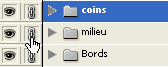 |
|
|
|
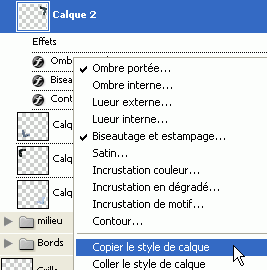 |
|
Etape 13 |
|
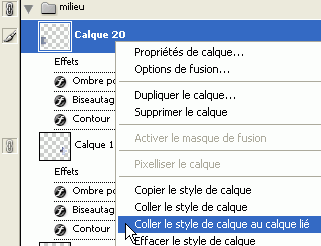 |
|
Etape 14 |
Avant de déplacer les pièces, il faut agrandir la zone autour de l'image
|
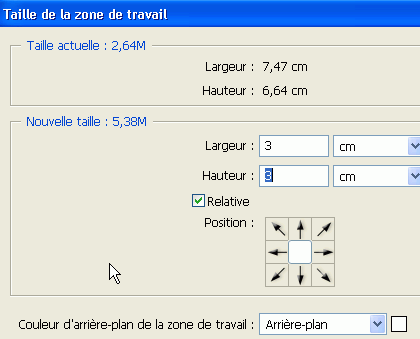 |
|
Etape 15
|
|
|
|
Etape 16 |
Pour faire tourner une pièce :
|
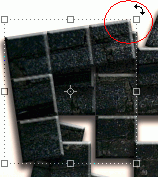 |
|
Etape 17 |
Pensez à sauvegarder avant de commencer à bouger les pièces, comme ça il sera possible de retrouver le puzzle intact ! | |
|
Etape 18 |
Ajouter une couleur de fond ou un dégradé | |
|
Aperçu
|
||
Variante |
Là j'ai fusionné tous les calques sauf le fond puis j'ai passé le filtre déformation/ Cisaillement. | |
|
©
2002 Conception Réalisation | ||||||